CamCard Free cho iOS 5.5.0 Scan và đọc danh thiếp trên iPhone/iPad
CamCard Free for iOS là ứng dụng scan hình ảnh chuyên nghiệp, chất lượng cao và hoàn toàn miễn phí trên các thiết bị iPhone, iPad và iPod Touch.
Tính năng mới cập nhật trên phiên bản 5.5.0:
- Tối ưu hóa giao diện người dùng và trải nghiệm ứng dụng.
- Di chuyển mục Group sang thanh bên trái.
- Nâng cấp tính năng số liên lạc lân cận sang Card Radar, cho phép tìm kiếm bạn bè mới đang ở gần bạn.
- Tối ưu hóa tính năng ghi chú: hỗ trợ ghi chú bằng hình ảnh và nội dung để theo dõi toàn bộ hoạt động liên lạc của bạn.
- Hiển thị toàn bộ số liên lạc đang ở gần vị hiện thời của bạn trên bản đồ trực tuyến.
- Thêm địa chỉ Email bổ sung và số điện thoại và hồ sơ cá nhân.
- Hiển thị ID người gọi kèm thông tin chi tiết khi nhận cuộc gọi.
- Trao đổi danh thiếp trong nhóm riêng tư thông qua mã lời mời.
- Trao đổi danh thiếp với người dùng thông qua tính năng quét mã QR của thẻ.
- Tùy chọn để lưu thông tin liên lạc trước đó khi số liên lạc cập nhật lại danh thiếp.
- Nhiều cải tiến và sửa lỗi khác.
CamCard Free bao gồm các chức năng chính: bộ scan danh thiếp, trình đọc danh thiếp điện tử và scan thẻ các loại.
CamCard Free hỗ trợ đọc và scan thẻ, là một công cụ không thể thiếu cho người dùng doanh nghiệp. Hơn 50 triệu người dùng trên toàn cầu đã tin tưởng và lựa chọn CamCard Free để scan danh thiếp với chất lượng rõ nét và hình thức chuyên nghiệp.
Đây là công cụ lý tưởng để lưu trữ và chia sẻ thông tin liên lạc dưới dạng số hóa. Từ nay bạn không cần phải mang theo một cuốn album danh thiếp nặng nề, mất thời gian cho việc tìm và tra cứu thông tin về một khách hàng nào đó nữa. CamCard Free giúp bạn scan và lưu trữ ngay trên máy, dễ dàng cho việc tìm và chia sẻ thông tin.
CamCard Free là công cụ hoàn hảo để quản lý số liên lạc trong công việc trên di động, hỗ trợ đọc và lưu các loại danh thiếp trên mọi chất liệu. Để khởi đầu kinh doanh thành công, hãy bắt đầu bằng việc tổ chức và lưu trữ các thông tin liên lạc cần thiết, có liên quan tới lĩnh vực kinh doanh của bạn, xây dựng mạng lưới mối quan hệ vững vàng để hỗ trợ cho bạn về sau.
Tính năng chính của CamCard Free for iOS:
Quản lý danh thiếp tiện lợi
Sử dụng CamCard Free để đọc nhanh và chính xác các loại danh thiếp, sau đó lưu vào máy. Không cần lưu trữ toàn bộ danh thiếp bằng giấy nữa.
Trao đổi danh thiếp điện tử
Trao đổi nhanh danh thiếp điện tử với các số liên lạc khác thông qua mã QR Code hoặc thiết bị lân cận.
Chỉ lưu trữ danh bạ công việc
Lưu toàn bộ danh thiếp công việc vào trong CamCard và tạo một danh bạ độc lập. Thực hiện cuộc gọi, gửi tin nhắn và định vị địa chỉ công ty trên bản đồ thật dễ dàng.
Hồ sơ cá nhân
Hoàn thành hồ sơ của bạn với thông tin cá nhân và doanh nghiệp. Khi đối tác scan thẻ của bạn, họ sẽ thấy đầy đủ nội dung cần thiết thay vì những thông tin truyền thống như trước đây.
Giữ trạng thái cập nhật
Nhận thông báo ngay khi có số liên lạc cập nhật danh thiếp của họ. Hãy là người đầu tiên giới thiệu với đối tác các chương trình khuyến mại hấp dẫn, công việc mới hay nhiều nội dung khác.
Chia sẻ dễ dàng
CamCard Free cho phép chia sẻ danh thiếp cá nhân dễ dàng với bạn bè, đồng nghiệp và sếp của bạn. Hãy chọn danh thiếp yêu thích và chia sẻ qua tin nhắn SMS, qua thư điện tử hay mã QR.

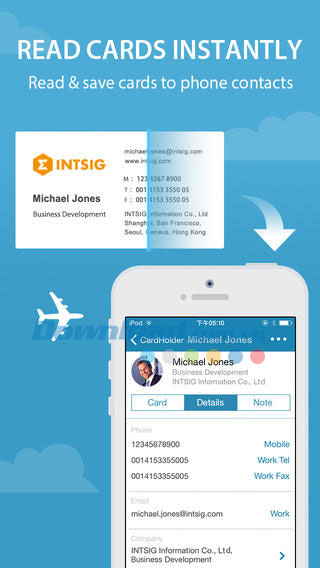
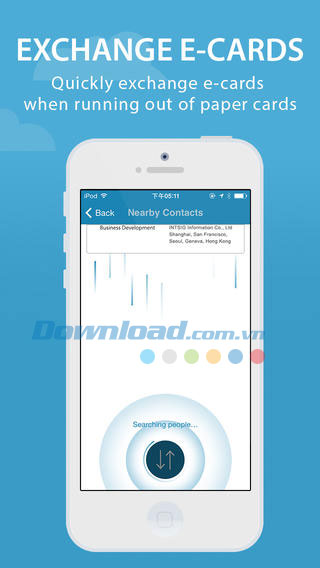
Theo dõi hiệu quả
Scan danh thiếp khi bạn ghé thăm khách hàng, bạn sẽ cập nhật ngay công ty của họ trên máy. Tìm hiểu về doanh nghiệp, phá vỡ rào cản và bắt đầu một cuộc trò chuyện mới.
Tổ chức số liên lạc mọi lúc mọi nơi
Với CamCard Free, bạn có thể tìm kiếm, phân loại và nhóm danh thiếp trên điện thoại thông minh, máy tính bảng và máy tính cá nhân (thông qua trang web CamCard).
Tương tự như CRM trên di động
Nhập toàn bộ thông tin vào CamCard Free, ứng dụng cho phép thêm ghi chú dưới dạng văn bản hay hình ảnh, thiết lập trình nhắc để tiện theo dõi. Ghi nhớ mọi chi tiết và chuyển tới khách hàng tức thời.
Giới hạn của phiên bản CamCard Free miễn phí:
- Có kèm quảng cáo.
- Đối với người dùng đã đăng ký, cho phép scan 1000 danh thiếp miễn phí và thêm 100 danh thiếp mỗi tuần sau lần khởi chạy đầu tiên.
- Đối với khách vãng lai, scan 50 danh thiếp miễn phí và thêm 2 danh thiếp mỗi tuần sau lần khởi chạy đầu tiên.
Người dùng có thể liên hệ trực tiếp với nhà phát hành qua địa chỉ Email isupport@intsig.com để gửi phản hồi, báo lỗi hay đề xuất tính năng mới cho các phiên bản sau.
Ngôn ngữ giao diện: tiếng Anh, Pháp, Đức. Ứng dụng được thiết kế tối ưu hóa cho iPhone 5.
Hướng dẫn sử dụng và thủ thuật cho CamCard Free for iOS:
Các yếu tố ảnh hưởng tới kết quả nhận diện:
- Hình ảnh: khi bạn chụp một danh thiếp, cố gắng để danh thiếp nằm trọn trên màn hình máy ảnh. Không cần quan tâm tới hướng chữ bởi CamCard sẽ nhận diện hướng tự động. Nếu hình ảnh danh thiếp không hiển thị rõ nét, hãy nhấn vào màn hình để chọn chế độ lấy nét của máy ảnh.
- Ánh sáng: điều kiện ánh sáng tốt sẽ tăng độ chính xác khi nhận diện hình ảnh.
- Ngôn ngữ nhận diện: chọn ngôn ngữ cần nhận diện trong mục thiết lập.
Cách chuyển dữ liệu từ bản miễn phí sang bản đầy đủ:
Phương pháp đơn giản và an toàn nhất là thông qua dịch vụ đám mây CamCard. Làm theo các bước sau:
- Truy cập trang web camcard.com để tạo một tài khoản CamCard trước. Nếu đã đăng ký tài khoản, hãy đăng nhập vào bản Free trước, sau đó dữ liệu danh thiếp sẽ được đồng bộ tự động lên máy chủ đám mây.
- Để chuyển dữ liệu sang bản đầy đủ: bạn cần đăng nhập cùng tài khoản vào bản Full, dữ liệu sẽ được đồng bộ.
- Xem và quản lý dữ liệu trên trang web CamCard.
Cách lưu số liên lạc CamCard vào danh bạ iPhone:
Đối với card mới:
- Nếu muốn lưu số liên lạc CamCard vào danh bạ iPhone, hãy chọn “on my iPhone” trên CamCard khi lưu danh thiếp.
- Nếu muốn lưu số liên lạc CamCard vào iCloud, truy cập mục thiết lập > Email, số liên lạc, lịch > iCloud > chuyển sang mục Contacts. Sau đó chọn iCloud trên CamCard khi lưu danh thiếp.
- Nếu không thể giao diện “on my iPhone” hay iCloud, hãy bật tùy chọn "always show account selection" trong mục thiết lập CamCard.
Đối với danh thiếp đã lưu trong CardHolder:
- Truy cập ngăn để thẻ, nhấn Select ở góc trên bên phải, chọn Select All ở góc trên bên trái, nhấn biểu tượng Export bên dưới và chọn "Export to Phone Contacts".
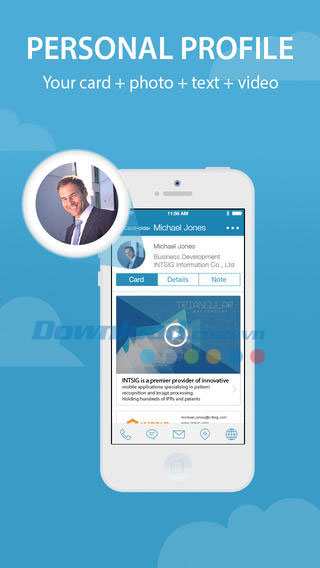
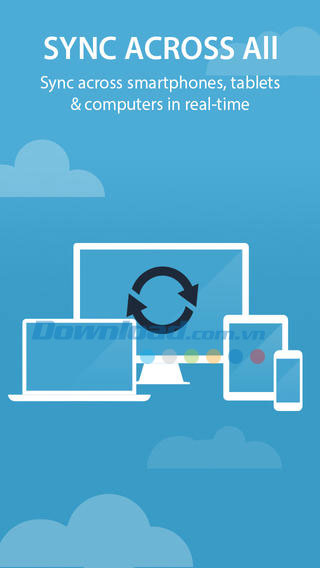
Cách nhập thông tin liên lạc vào máy tính:
Xuất VCard
Nhấn biểu tượng Select ở góc trên bên phải trong Card Holder, chọn nhiều số liên lạc và nhấn Export để xuất chúng dưới dạng VCard. Kiểm tra lại toàn bộ các mục đã chọn trong VCard trước khi xuất.
Xuất ra định dạng Excel
Nhấn biểu tượng Select ở góc trên bên phải trong Card Holder, chọn nhiều số liên lạc và nhấn Export, chọn định dạng Excel trong hộp pop-up để xuất.
Đồng bộ với Windows Outlook hoặc Mac Addressbook
Vui lòng thiết lập tài khoản số liên lạc iPhone đẻ đồng bộ với Outlook hoặc Mac Addressbook qua iTunes với cáp dữ liệu USB.
Khi lưu số liên lạc vào CamCard, hãy chọn tài khoản tương ứng. Nếu bạn đồng bộ Outlook với tài khoản A, hãy chọn tài khoản A này khi lưu danh thiếp.
Qua trang web CamCard.com
Đây là lựa chọn mới để quản lý danh thiếp trực tuyến thông qua máy chủ đám mây. Tạo một tài khoản CamCard bằng cách truy cập mục thiết lập, nhấn Sign Up and Log In, nhập thông tin yêu cầu và bạn sẽ nhận được một Email xác thực. Đăng nhập tài khoản đó và đồng bộ dữ liệu dễ dàng.
Cách sử dụng tính năng chia sẻ danh thiếp trên CamCard:
Bạn có thể nhập một số liên lạc và nhấn biểu tượng More ở phía trên bên phải, chọn Share Card rồi chọn định dạng tùy ý.
Hoặc mở ứng dụng CamCard, chọn Select ở góc trên bên phải, chọn nhiều số liên lạc, nhấn biểu tượng More bên dưới góc phải và chọn Share Cards để gửi qua thư điện tử.
Cách lưu mặt sau của danh thiếp:
Nếu bạn muốn lưu mặt còn lại của danh thiếp, có 3 cách sau:
- Sau khi scan và chỉnh sửa mặt trước của danh thiếp, nhấn nút Add Backside Image ở góc dưới bên trái màn hình chỉnh sửa.
- Chọn danh thiếp trong Card Holder, nhấn biểu tượng phía trên bên phải và chọn Edit. Bạn sẽ thấy mục Add Backside Image để thêm ảnh mặt sau.
- Chọn danh thiếp trong Card Holder, nhấn và giữ ảnh mặt trước danh thiếp để mở ra hộp pop-up với tùy chọn Add Backside Image.
Nếu bạn muốn xem mặt sau của thẻ, chọn một thẻ trong hộp và nhấn biểu tượng phía trên bên trái của ảnh danh thiếp để chuyển giữa mặt A và mặt B. Tuy nhiên, CamCard không nhận diện thông tin mặt sau và chỉ lưu hình ảnh.
Minh Lộc
- Phát hành:
- Version: 5.5.0
- Sử dụng: Miễn phí
- Dung lượng: 39,9 MB
- Lượt xem: 1.522
- Lượt tải: 912
- Ngày:
- Yêu cầu: iOS 7.0 or later























